2 windows参考实验
- 格式:doc
- 大小:187.50 KB
- 文档页数:3
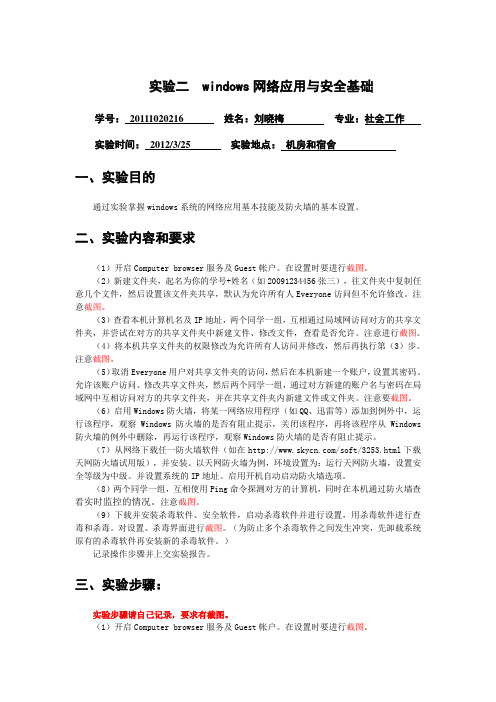
实验二windows网络应用与安全基础学号:20111020216姓名:刘晓梅专业:社会工作实验时间:2012/3/25实验地点:机房和宿舍一、实验目的通过实验掌握windows系统的网络应用基本技能及防火墙的基本设置。
二、实验内容和要求(1)开启Computer browser服务及Guest帐户。
在设置时要进行截图。
(2)新建文件夹,起名为你的学号+姓名(如20091234456张三),往文件夹中复制任意几个文件,然后设置该文件夹共享,默认为允许所有人Everyone访问但不允许修改。
注意截图。
(3)查看本机计算机名及IP地址,两个同学一组,互相通过局域网访问对方的共享文件夹,并尝试在对方的共享文件夹中新建文件、修改文件,查看是否允许。
注意进行截图。
(4)将本机共享文件夹的权限修改为允许所有人访问并修改,然后再执行第(3)步。
注意截图。
(5)取消Everyone用户对共享文件夹的访问,然后在本机新建一个账户,设置其密码。
允许该账户访问、修改共享文件夹,然后两个同学一组,通过对方新建的账户名与密码在局域网中互相访问对方的共享文件夹,并在共享文件夹内新建文件或文件夹。
注意要截图。
(6)启用Windows防火墙,将某一网络应用程序(如QQ、迅雷等)添加到例外中,运行该程序,观察Windows防火墙的是否有阻止提示,关闭该程序,再将该程序从Windows 防火墙的例外中删除,再运行该程序,观察Windows防火墙的是否有阻止提示。
(7)从网络下载任一防火墙软件(如在/soft/3253.html下载天网防火墙试用版),并安装。
以天网防火墙为例,环境设置为:运行天网防火墙,设置安全等级为中级。
并设置系统的IP地址。
启用开机自动启动防火墙选项。
(8)两个同学一组,互相使用Ping命令探测对方的计算机,同时在本机通过防火墙查看实时监控的情况。
注意截图。
(9)下载并安装杀毒软件、安全软件,启动杀毒软件并进行设置,用杀毒软件进行查毒和杀毒。

实验(实训)报告项目名称实验二Windows操作系统安全所属课程名称计算机安全与保密项目类型验证性实验(实训)日期2011年5月3日班级08信息(2)班学号0820400228姓名楼俊指导教师郭柏林浙江财经学院东方学院教务部制实验二: Windows操作系统安全1.实验名称:Windows操作系统安全2.实验目的:通过实验掌握Windows 帐户与密码的安全设置,文件系统的保护和加密,安全策略与模板的使用、审核和日志的启用、本机漏洞检测软件MBSA的使用。
3.实验内容:任务一:帐户和口令的安全设置1、检查和删除不必要的帐户、guest帐户的禁用2、启用帐户策略并进行设置3、开机时设置为“不自动显示上次登录帐户”4、禁止枚举帐户名任务二:启用审核与日志查看1、打开审核策略2、查看事件日志任务三:利用MBSA检查和配置系统安全1、检查系统漏洞2、查看安全性报告并动手修复漏洞4.结果分析任务一:(1)删除不必要的账户,禁用guest账户删除不必要的账户:右击“我的电脑”,选择“管理”,选择“本地用户和组”中的“用户”项,先新建两个用户a和b,通过密码可以访问该计算机,选择从列出的用户里删除不需要的账户,这些账户就不能再访问该计算机。
guest账户的禁用:右击guest用户,选择“属性”,在弹出的对话框中“账户已停用”一栏前打勾,guest前的图标会出现一个红色的叉,此时账户被禁用。
(2)启用账户策略并进行设置控制面板→管理工具→本地安全策略,选择“账户策略”,双击“密码策略”,用于密码的安全规则和设置。
双击“密码必须符合复杂性要求”,选择“启用”。
双击“密码长度最小值”;在弹出的对话框中设置可被系统接纳的账户密码长度最小值。
双击“密码最长存留期”,设置账户密码的最长使用期限为42天。
用来提醒用户定期修改密码,防止密码使用时间过长带来的安全问题。
双击“密码最短保留期”,设置密码最短存留期为5天。
在这5天内用户不能修改密码,防止攻击者修改帐户密码。

Windows编程实验二实验报告一、实验目的本次 Windows 编程实验的目的在于深入了解和掌握 Windows 应用程序的开发流程,通过实际编程操作,提高对 Windows 消息机制、窗口处理、图形绘制等方面的理解和应用能力。
二、实验环境操作系统:Windows 10开发工具:Visual Studio 2019编程语言:C++三、实验内容1、窗口创建与消息处理创建一个基本的 Windows 窗口,并实现对窗口消息(如WM_CREATE、WM_PAINT、WM_DESTROY 等)的处理。
通过响应这些消息,完成窗口的初始化、绘制和关闭操作。
2、图形绘制在窗口客户区进行简单的图形绘制,如直线、矩形、圆形等。
掌握GDI(图形设备接口)的基本绘图函数和操作方法。
3、菜单与控件添加菜单到窗口,并处理菜单命令消息。
同时,尝试在窗口中添加一些基本的控件,如按钮、编辑框等,并实现相应的交互功能。
四、实验步骤1、创建项目打开 Visual Studio 2019,创建一个新的 Windows 桌面应用程序项目。
选择 C++作为编程语言,并按照向导进行设置,包括项目名称、存储位置等。
2、窗口类定义定义一个窗口类(WNDCLASS),设置窗口的样式、窗口过程函数指针等属性。
```cppWNDCLASS wndClass ={ 0 };wndClasslpfnWndProc = WndProc;wndClasshInstance = hInstance;wndClasslpszClassName = L"MainWindowClass";RegisterClass(&wndClass);```3、窗口创建与显示使用`CreateWindow` 函数创建窗口,并通过`ShowWindow` 和`UpdateWindow` 函数显示窗口。
```cppHWND hWnd = CreateWindow(L"MainWindowClass",L"Windows Programming Experiment",WS_OVERLAPPEDWINDOW,CW_USEDEFAULT, CW_USEDEFAULT,CW_USEDEFAULT, CW_USEDEFAULT,NULL, NULL, hInstance, NULL);ShowWindow(hWnd, nCmdShow);UpdateWindow(hWnd);```4、消息循环在主函数中,通过一个无限循环来获取和分发窗口消息。
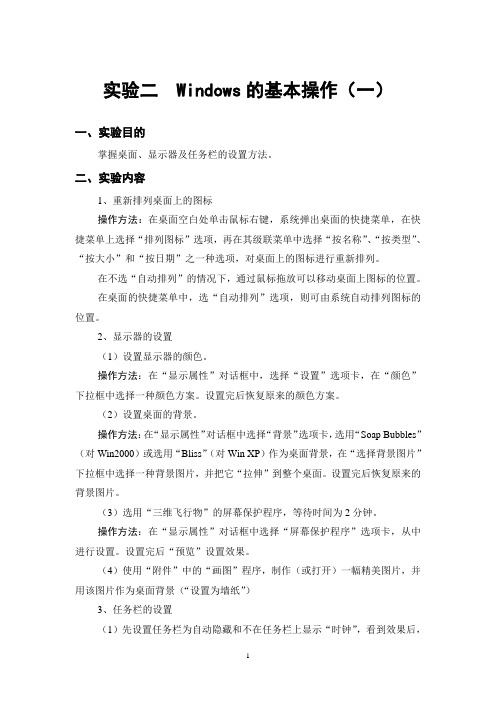
实验二 Windows的基本操作(一)一、实验目的掌握桌面、显示器及任务栏的设置方法。
二、实验内容1、重新排列桌面上的图标操作方法:在桌面空白处单击鼠标右键,系统弹出桌面的快捷菜单,在快捷菜单上选择“排列图标”选项,再在其级联菜单中选择“按名称”、“按类型”、“按大小”和“按日期”之一种选项,对桌面上的图标进行重新排列。
在不选“自动排列”的情况下,通过鼠标拖放可以移动桌面上图标的位置。
在桌面的快捷菜单中,选“自动排列”选项,则可由系统自动排列图标的位置。
2、显示器的设置(1)设置显示器的颜色。
操作方法:在“显示属性”对话框中,选择“设置”选项卡,在“颜色”下拉框中选择一种颜色方案。
设置完后恢复原来的颜色方案。
(2)设置桌面的背景。
操作方法:在“显示属性”对话框中选择“背景”选项卡,选用“Soap Bubbles”(对Win2000)或选用“Bliss”(对Win XP)作为桌面背景,在“选择背景图片”下拉框中选择一种背景图片,并把它“拉伸”到整个桌面。
设置完后恢复原来的背景图片。
(3)选用“三维飞行物”的屏幕保护程序,等待时间为2分钟。
操作方法:在“显示属性”对话框中选择“屏幕保护程序”选项卡,从中进行设置。
设置完后“预览”设置效果。
(4)使用“附件”中的“画图”程序,制作(或打开)一幅精美图片,并用该图片作为桌面背景(“设置为墙纸”)3、任务栏的设置(1)先设置任务栏为自动隐藏和不在任务栏上显示“时钟”,看到效果后,再恢复原来的设置状态(即设置任务栏为正常显示和在任务栏显示“时钟”)。
操作方法:在任务栏的快捷菜单中选择“属性”命令,弹出“任务栏和开始菜单属性”对话框,从中进行设置。
(2)修改系统日期与时间操作方法:双击任务栏提示区内的时钟,在弹出的对话框中选择“日期和时间”标签,输入要修改的日期和时间(如日期、时间修改为2008年10月1日上午8时)。
修改后单击“确定”按钮。
(3)在“快速启动”栏中添加程序操作方法:在“我的电脑”、Windows 资源管理器或桌面中,单击要添加的程序对应的图标,然后将其拖动到“开始”按钮旁边的任务栏的“快速启动”部分区域。

Windows计算机科学与技术学院计算机科学与技术专业班姓名学号目录Windows (1)实验一、熟悉visual c++的编程环境 (3)实验二、对话框的使用 (5)实验三、调整线程优先级 (8)实验4内存实验 (10)实验一、熟悉visual c++的编程环境一实验目的1.了解和使用VC集成开发环境2.熟悉VC环境的基本命令和功能键,3.熟悉常用的功能菜单命令4.学习使用VC++环境的帮助5.学习完整的C++程序开发过程6.理解简单的C++程序结构7.了解用Visual C++开发Windows MFC应用程序的过程二实验内容1.熟悉Visual C++实验环境(1) 启动Developer Studio, 看看初始化界面由哪些部分组成(2) 查看各菜单项, 看看都有哪些子菜单和命令(3) 将鼠标放置于各工具条图标上, 系统会自动显示该图标代表的命令含义, 了解一下都有哪些命令。
(4) 在任意工具条上单击鼠标右键, 弹出式菜单上将显示所有可用的工具条, 选择其中没有对号(√)的项, 看看有什么效果, 再选择有对号的项, 又有什么效果?(5) 将鼠标移动到任意工具条上, 将鼠标放到图标间隙, 按下鼠标左键不放,移动鼠标到屏幕中间, 有什么现象发生?再将它拖回到原来位置, 有什么现象发生?(6) 将鼠标移动到左边的工作区窗口, 按下鼠标左键不放, 移动鼠标到屏幕中间, 有什么现象发生?再将它拖回到原来位置, 有什么现象发生?7) 将鼠标移动到下边的输出窗口, 按鼠标右键, 弹出一个菜单, 选择其中的菜单项"Hide", 结果如何?要重新显示该窗口, 选择菜单View|Output, 窗口是不是又显示出来了?(8) 学习使用帮助系统。
如果你用的是Visual C++5.0, 则在工作区窗口的InfoView中选择你感兴趣的内容, 双击它, 在文档区显示具体的帮助信息。
如果你用的是Visual C++6.0, 选择菜单Help|Contents, 启动MSDN联机帮助系统, 学习使用该帮助系统。
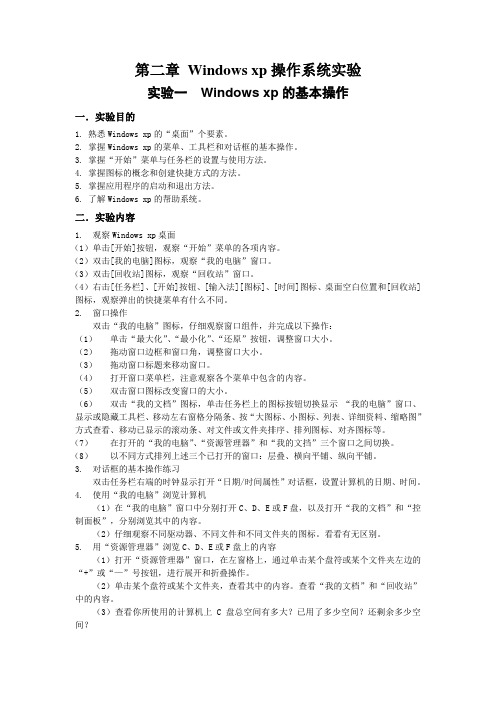
第二章Windows xp操作系统实验实验一Windows xp的基本操作一.实验目的1.熟悉Windows xp的“桌面”个要素。
2.掌握Windows xp的菜单、工具栏和对话框的基本操作。
3.掌握“开始”菜单与任务栏的设置与使用方法。
4.掌握图标的概念和创建快捷方式的方法。
5.掌握应用程序的启动和退出方法。
6.了解Windows xp的帮助系统。
二.实验内容1. 观察Windows xp桌面(1)单击[开始]按钮,观察“开始”菜单的各项内容。
(2)双击[我的电脑]图标,观察“我的电脑”窗口。
(3)双击[回收站]图标,观察“回收站”窗口。
(4)右击[任务栏]、[开始]按钮、[输入法][图标]、[时间]图标、桌面空白位置和[回收站]图标,观察弹出的快捷菜单有什么不同。
2.窗口操作双击“我的电脑”图标,仔细观察窗口组件,并完成以下操作:(1)单击“最大化”、“最小化”、“还原”按钮,调整窗口大小。
(2)拖动窗口边框和窗口角,调整窗口大小。
(3)拖动窗口标题来移动窗口。
(4)打开窗口菜单栏,注意观察各个菜单中包含的内容。
(5)双击窗口图标改变窗口的大小。
(6)双击“我的文档”图标,单击任务栏上的图标按钮切换显示“我的电脑”窗口、显示或隐藏工具栏、移动左右窗格分隔条、按“大图标、小图标、列表、详细资料、缩略图”方式查看、移动已显示的滚动条、对文件或文件夹排序、排列图标、对齐图标等。
(7)在打开的“我的电脑”、“资源管理器”和“我的文挡”三个窗口之间切换。
(8)以不同方式排列上述三个已打开的窗口:层叠、横向平铺、纵向平铺。
3. 对话框的基本操作练习双击任务栏右端的时钟显示打开“日期/时间属性”对话框,设置计算机的日期、时间。
4. 使用“我的电脑”浏览计算机(1)在“我的电脑”窗口中分别打开C、D、E或F盘,以及打开“我的文档”和“控制面板”,分别浏览其中的内容。
(2)仔细观察不同驱动器、不同文件和不同文件夹的图标。
实验二WindowsXP操作系统一、实验类别:操作二、实验目的:(一)资源管理器的使用1.掌握Windows资源管理器的应用。
2.掌握文件、文件夹的创建、复制、移动和删除等基本文件操作。
3.理解并创建Windows中的快捷方式。
(二)控制面板的使用1.掌握显示属性的更改2.掌握键盘、鼠标的属性更改3.了解系统属性4.掌握输入法属性的更改(三)附件的使用:记事本、计算器的使用1.掌握文本文件的创建与编辑。
2.掌握文本的移动和复制操作。
3.能使用画图程序绘制图形并对图形做基本处理。
三、实验学时:2学时四、实验组人数:1人五、实验设备环境:实验机房在规定上机时间保证每位同学一台PC机,配备实验要求环境。
六、实验原理(知识点):存放在计算机中的所有程序以及各种类型的数据都是以文件的形式存储在磁盘上的,因此,文件的组织和管理是操作系统要完成的主要功能之一。
利用控制面版可以调整系统配置,使Windows更适合用户的使用习惯,包括显示外观、文件和文件夹外观、任务栏、键盘、鼠标、多媒体等;也可以修改系统设置,使Windows能正常完成工作,包括添加新硬件、系统、网络等。
WindowsXP的附件为用户提供了一些简单但是最常用的应用程序,利用附件中的这些程序可以实现简单的文字处理、图像处理和计算。
附件中还包括多媒体播放程序和一些娱乐小游戏等。
七、教学要点与学习难点:资源管理器的使用;控制面板的使用八、实验内容和要求:资源管理器的使用;控制面板的使用;附件的使用九、实验步骤:内容一:资源管理器的使用(一)认识Windows资源管理器1.启动Windows资源管理器启动Windows资源管理器的方法如下。
(1)单击任务栏上的“开始”按钮,弹出“开始”菜单。
(2)将鼠标指针移到“开始”菜单的“程序”项上,弹出“程序”菜单。
(3)单击“程序”菜单中的“Windows资源管理器”,就打开了资源管理器窗口。
2.使用资源管理器查看系统资源资源管理器窗口分左、右两个窗格。
实验二
实验题目:Windows系统设置实验类别:验证
实验地点:机房一实验时数:2学时
实验教师:艾晓燕实验时间:2010-10-27
一、实验目的及要求
1、通过本次实验熟练Windows XP桌面图标的基本操作,掌握窗口和对话框的相关操作。
2、熟悉在各个应用程序之间切换的方法,学会驱动和关闭应用程序
窗口。
3、熟练掌握开始菜单、任务栏和控制面板的相关设置。
二、实验内容
1、运行“我的电脑”、“回收站”和“Word2003”,并在这些
程序之间切换,移动“我的电脑”窗口至屏幕左上角。
通过适当的操作使上述各窗口呈纵向平铺。
2、最小化所有窗口,然后还原,退出所有应用程序。
3、使用“开始”菜单在C盘的根目录下查找扩展名为BMP 的所有文件。
4、将任务栏属性改为“显示时钟”,并将“总在最前”取消。
5、查看“回收站”的属性,将其设置为:占用磁盘空间为
5%,不显示“删除确认对话框”。
使用该设置后,再显示“删除确认对话框”。
6、使用“显示器”设置程序改变桌面的背景为:Wind。
并
设置屏幕保护程序为三维文字:抗击非典。
表层样式为“纯色”、旋转样式为“自由式”、字体:“华文细黑”。
7、为你的计算机添加本地打印机,打印机名为:HP LaserJet 5M。
三、写出操作步骤:
四、结果或总结:。
实验二Windows 的基本操作一、实验目的与要求:•掌握Windows XP 的启动和关闭。
•了解Windows XP 的桌面。
•熟悉Windows XP 菜单的约定和菜单的操作。
•掌握Windows XP 的窗口、对话框的概念及相应的操作。
•了解Windows XP 系统设置的使用。
6 .掌握打印机的安装、设置、管理、使用、删除等常用操作。
二、实验准备:1 .了解Windows XP 对计算机的硬件的要求。
2 .了解Windows XP 要正常运行所必须的软件条件。
3 .掌握应用程序的启动和返回。
4 .掌握磁盘和文件的概念。
5 .学会操作系统的设置。
6 .通过对HP LaserJet 4L 打印机的操作了解打印机的特性。
三、实验内容:1 .Windows XP 的启动和退出操作①启动中文Windows XP㈠打开电源,稍后出现“登录”对话框。
㈡在“登录”对话框中输入用户名和密码,然后单击“确定”按钮或者单击“取消”按钮。
㈢等待一段时间,屏幕呈现Windows XP 的桌面,表明启动成功。
②退出Windows XP㈠单击桌面左下角的“开始”按钮,选择“关闭系统”命令。
㈡当屏幕出现关闭Windows XP 的对话框时,选择“关闭计算机”,然后单击“是”按钮。
2 .窗口的各种基本操作①启动写字板程序,并且打开C:\Windows\Hardware.txt 文件㈠单击“开始”按钮,将鼠标指针指向“程序”然后指向“附件”,再单击“写字板”命令就启动了写字板。
㈡单击菜单栏中的“文件”菜单,选择“打开”命令,在“文件名”输入框中输入“C:\Windows\Hardware.txt ”,然后单击“打开”按钮。
窗口一般由标题栏、菜单栏、格式栏、工作区、状态栏等组成,必须熟练掌握。
②改变“写字板”窗口的大小㈠把鼠标指针对准“写字板”窗口的边框或窗口的某一角,直至该指针变成为双箭头。
㈡按住左键不放,拖动鼠标即可改变窗口大小,当窗口的边框达到要求时,放开左键。
实验二Windows操作系统的使用
1.实验目的
a)掌握Windows XP的进入,了解附件里的一些工具
b)掌握启动、切换及退出应用程序的方法
c)掌握桌面、窗口、菜单及任务栏的基本操作
d)掌握文件、文件夹的基本操作
e)掌握任务管理器的启用及操作
f)掌握资源管理器的启动与基本操作
g)了解控制面板的功能及使用
h)掌握下载、安装及卸载软件
i)掌握Windows XP的安全退出
2.实验环境
Windows XP操作系统
3.相关的知识与要点
1.进入windows XP ,并打开“我的电脑”窗口,进行以下操作:
1)移动窗口。
2)调整窗口大小直到滚动条出现,然后利用滚动条,实现翻滚窗口中的内容。
3)最大化窗口,接着在还原窗口。
4)最小化窗口,接着在还原窗口。
5)关闭窗口。
如下图所示:
图一、窗口调整
2.打开“我的电脑”窗口,接着进入D:\,进行以下操作:
1)以不同方式显示D:\中的文件或文件夹(平铺、缩略图、详细列表、图标、列表、详细信息)。
2)按不同的排列方式排列D盘根目录下的文件或文件夹。
3)用鼠标适当调节窗口的大小。
3.设置桌面和任务栏
1)改变墙纸
2)将鼠标放在任务栏的上边缘,调整任务栏的大小
3)将鼠标放在任务栏的空白处,通过拖动,调整任务栏的位置,比如放在右侧等。
注:上面2)、3)两个操作需首先解除任务栏的“锁定”属性
4)设置任务栏为自动隐藏,通过“任务栏”查看当前的日期、时间,并进行修改。
4.打开记事本,完成如下操作:
1)通过附件打开记事本,按照“所有程序->附件->记事本”打开。
2)通过单击鼠标右键,“新建”-“文本文档”打开。
3)通过“开始”菜单“运行”命令。
在运行框输入notepad.exe打开。
4)单击“任务栏”上的输入法按钮或通过快捷键切换输入法,并进行输入练习。
5.在桌面上创建“记事本”程序的快捷方式,如图。
6.文件与文件夹的操作:
1)在E盘下新建一个文件夹,自定义文件夹的名字,通过右键点属性,修改其属性,选择隐藏,然后确定
2)点击右键的刷新
3)通过“工具”—“文件夹选项”—“查看”进行设置,使隐藏的文件夹再显示出来。
4)把创建的该文件夹复制或剪切到其他位置(比如D盘)
5)设置删除文件时不用经过回收站
6)删除掉该文件夹。
7.启动资源管理器,分析其窗口的组成,并搜索出文件扩展名为.exe的文件
图二、资源管理器
8.启动任务管理器,在“应用程序”选项卡里结束掉当前正在运行的某个任务,打开“进程”选项卡,查看当前正在运行的进程、CPU占用率、内存使用情况等。
图三、Windows 任务管理器
9.上网下载某个软件,安装上体验,最后再卸载它。
(比如下载“搜狗拼音输入法”)10.创建一个新的用户;调整鼠标的移动速度。
(提示:在控制面板里)
11.按住shift键可同时选取多个连续文件,注意只要用鼠标选择第一个和最后一个文件即可选取它们之间连续的多个文件。
按住ctrl键,同时用鼠标点击选取多个不连续文件。
12.退出Windows XP系统,开始->关闭计算机->关闭。
4.实验内容
1)计算机的基本操作
(1)操作系统的启动方法及过程
(2)通过记事本或写字板掌握一种汉字输入方法,以及文件的打开、编辑和保存等
基本操作
2)Windows XP的基本操作
(1)鼠标、窗口、菜单、工具栏的基本操作
(2)对话框基本选项的含义和操作
(3)任务栏和开始菜单的设置
(4)Windows XP文件和文件夹的管理和查找
3)Windows XP的控制面板
(1)键盘和鼠标设置
(2)显示属性的设置
(3)日期、时间、区域和语言设置
(4)添加和删除程序。